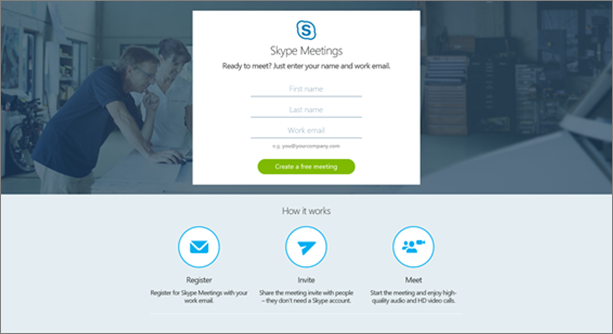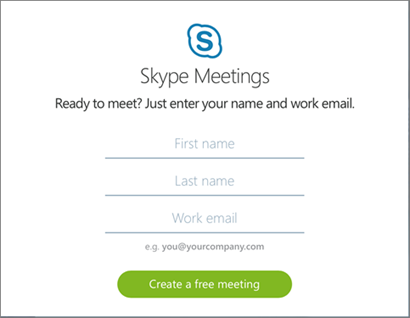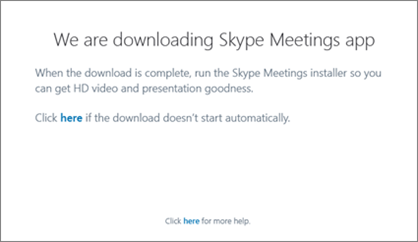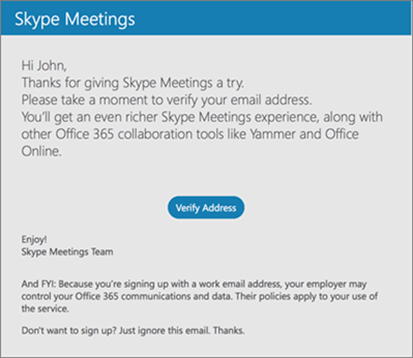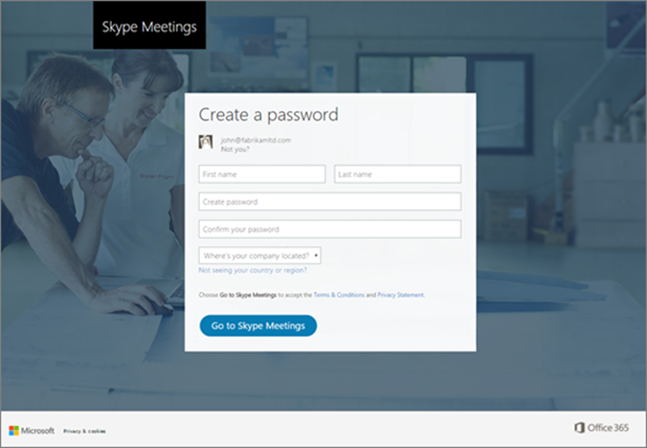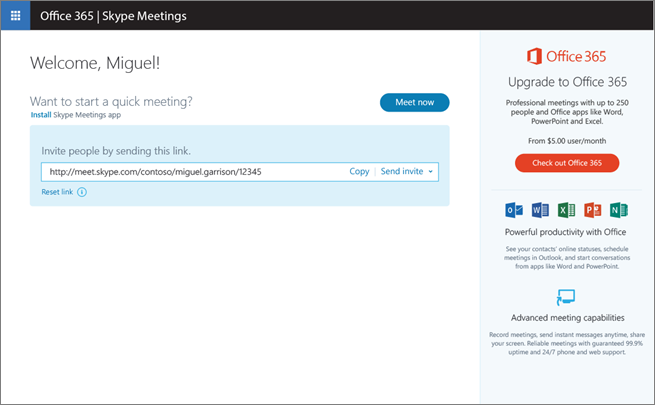注意: 我们希望能够尽快以你的语言为你提供最新的帮助内容。 本页面是自动翻译的,可能包含语法错误或不准确之处。我们的目的是使此内容能对你有所帮助。可以在本页面底部告诉我们此信息是否对你有帮助吗? 请在此处查看本文的 英文版本 以便参考。
Skype 会议 包括在 Skype for Business 中,它拥有全套的高级在线会议功能。 如果贵公司还没有 Skype for Business,你可以注册一个 Skype 会议 免费版本,它可提供基本的在线会议功能。
-
转到Skype 会议概述页。
-
输入你的名字、姓氏和工作电子邮件地址,然后单击“创建免费会议”按钮。
注意: 请务必使用你的工作电子邮件地址,而不是个人电子邮件地址,例如 Hotmail.com 或 Gmail.com。
-
在注册过程中,你需要安装 Skype 会议 应用。 按照屏幕上的说明安装该应用并加入会议。
重要: 根据所用的浏览器和设备不同,你的体验可能会略有不同。 要获得有关你的特定浏览器或设备的帮助,请参阅安装步骤(按浏览器或设备类型)。
-
现在或者在第一次会议之后立即查看你的收件箱,找到一封要求你确认电子邮件地址的电子邮件。 这样就可以继续使用 Skype 会议 进行将来的在线会议。
-
在电子邮件中,单击“验证地址”按钮。
-
在“创建密码”页面中,输入你的名字和姓氏,创建并确认密码,选择贵公司所在的国家/地区,然后单击“转至 Skype 会议”按钮。
-
在会议中心页面中,你可以邀请其他人加入会议,并安排今后的会议。
提示: 我们建议你为此页面添加书签,以便于下次访问。